Windows Tuning
Tipps und Freeware-Tools für mehr PC-Performance – so optimiert ihr euer Windows-System
Kaum ein Computer läuft genauso flott wie noch am ersten Tag, wenn man ihn eine Weile in Betrieb hatte. Und auch frisch ausgelieferte Rechner sind oft nicht auf ihr Leistungs-Optimum konfiguriert – zu viel unnütze Software ist dort meist vorinstalliert. Wer obendrauf selbst noch viele Programme ausprobiert, wird auch bei regelmäßigen Deinstallation bald ein langes Gesicht ziehen, denn so gut wie jede Deinstallation hinterlässt Überbleibsel, die das System bremsen. Dies sind neben Dateien insbesondere Daten in der Registry von Microsoft Windows, in der sich ein Programm bei der Installation einträgt. Viele Programme schleichen sich auch in den Autostart, sodass sie gleich beim Rechnerstart ausgeführt werden und so das Hochfahren des Rechners verlangsamen. Sie belegen direkt wichtige Ressourcen wie Speicher und Prozessorzeit, was gerade bei schwachbrüstigen Computern zu Verzögerungen führt.
Vor dem Tuning an ein Backup denken
Aber Windows-Nutzer sind einem langsamer werdenden Rechner nicht machtlos ausgeliefert. Denn es gibt Tools von Microsoft und anderen Software-Entwicklern, die helfen, das System wieder flott zu machen und dessen Performance zu optimieren. Da es leider nie ausgeschlossen ist, dass Windows nach dem Tuning kaputt ist, geben wir euch den Tipp, vorher ein Backup zu erstellen. Denn manuelle Eingriffe an der Registry können verheerend sein, wenn ihr euch nicht auskennt. Und auch Freeware oder kostenpflichtige Programme können mit Pech oder bei falscher Anwendung das System zerschießen, sodass Nutzer anschließend andere Probleme haben, als durch Tuning noch etwas mehr Leistung herauszukitzeln. Tipps für die Sicherheit vor Datenverlust bringen wir im Special Backup-Software für Windows. Dort nennen wir Tools, die nicht nur Windows selbst, sondern auch alle Programm- und Benutzerdaten sichern.
Tuning-Tools von Microsoft
Zur ersten Verbesserung der Rechnerleistung bringt Windows bereits einige Bordmittel mit. So ist das Tool msconfig bereits in das Betriebssystem integriert. Damit könnt ihr unnötigen Diensten und Programmen den automatischen Start beim Hochfahren des Rechners verbieten. Praktisch: per Klick lassen sich wichtige Windows-Dienste ausblenden. Das verringert die Gefahr, von Windows zwingend benötigte Dienste zu deaktivieren. Die Sysinternals Suite fasst viele Systemtools für Windows in einer ZIP-Datei zusammen. Jedes der kleinen Programme lässt sich portabel ohne Installation nutzen. Die Freeware wurde zur Problembehebung entwickelt und wird direkt von Microsoft herausgegeben. Mit ihr lässt sich Windows analysieren und optimieren. Beim Tuning hilft zum Beispiel das Programm Autoruns, da es die Software findet, die automatisch beim Windowsstart aktiv wird.
Eine große Bremse kann auch die magnetische Festplatte sein. Je länger ein System in Betrieb ist, desto öfter werden Dateien hinzugefügt und gelöscht. Dieses sorgt dafür, dass die Platte bildlich gesehen einem Schweizer Käse gleicht, wobei sich benutzte und freie Sektoren immer wieder abwechseln. Leider liegen nicht immer so viele freie Sektoren hintereinander, dass in sie alle Daten einer neuen Datei passen. Entsprechend werden sie auf mehrere Lücken über die ganze Festplatte verteilt. Beim Auslesen einer Datei müssen sich die Leseköpfe deswegen oft hin- und herbewegen – und das dauert länger. Das in Windows enthaltene Defragmentierungstool organisiert die Daten auf der magnetischen Festplatte um, sodass alle Daten einer Datei in hintereinanderliegenden Sektoren gespeichert sind und der Lesekopf sie in Eins ausliest. Bei Windows 7 und höher ist die Defragmentierung standardmäßig eingeschaltet, in älteren Windows-Versionen muss man sich selbst darum kümmern. Aber Vorsicht bei SSDs! Diese organisieren die Datenspeicherung nach einem anderen Prinzip, sodass eine Defragmentierung unnötig ist und durch die zusätzlichen Schreibzykeln eher schadet ;dash; deshalb ist es bei SSDs ratsam, die Defragmentierung auszuschalten!
Tuning-Tools von Microsoft (14 Bilder)
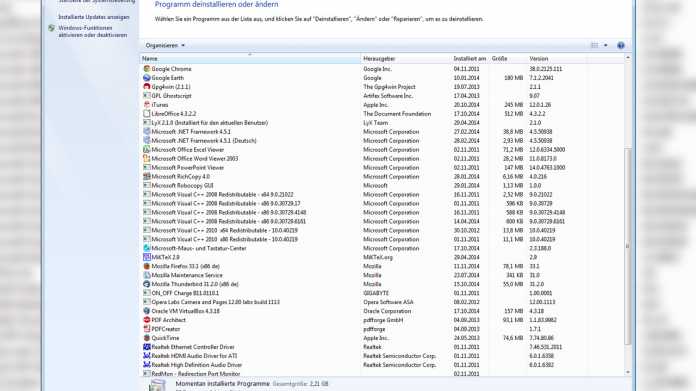
Weitere Tweaks und Tools für ein schnelleres Windows
Neben Microsoft gibt es auch weitere Hersteller, die Tuning-Tools für Microsoft Windows zum Download anbieten. Sie versprechen Nutzern eine leicht zu bedienendes Programm, um die Performace ihres Windows-Rechners zu optimieren. Dabei sind die aktuellen Versionen oft für das aktuelle Windows entwickelt worden und optimieren ältere Rechner meist kaum bis gar nicht.
Beim Tuning könnt ihr auch gleich unerwünschte Software vom Windows-Rechner entfernen. Denn schnell kommt es vor, dass bei der Installation eines tollen Programms unerwünschte Adware mitinstalliert wird. Manche Hersteller fügen diese hinzu, weil sie dafür Geld erhalten, um zum Beispiel die Entwicklung ihres Programms zu finanzieren. Leider wird dies bei der Installation dem Nutzer nicht immer mitgeteilt. So gelangt auch so manches beworbenes Tuneup-Programm auf Computern mit dem Versprechen, diesen mit 1-Klick-Wartungen schneller zu machen. Die Meinungen der Nutzer gehen dazu auseinander, zumal die Gefahr besteht, dass bei solchen Großsäuberungen eher etwas kaputt geht, was selbst Hersteller in ihren Lizenzbedingungen andeuten.
In der folgenden Bildergalerie gehen wir auf Tools wie CCleaner, Puran Utilities und AdwCleaner ein, die beim Tuning des Systems hilfreich sind. Dabei sind auch solche Programme, die Adware entfernen – denn gerade Adware hat oft das Potenzial, das System zu bremsen.
Tools für mehr Windows-Leistung (20 Bilder)
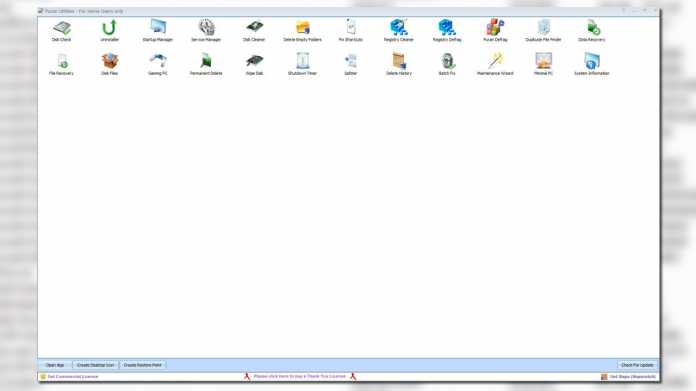
Fazit
Ein modernes Windows ist nicht mit den alten, nicht mehr unterstützten Versionen vergleichbar. Entsprechend sind viele Tuning-Tipps aus der Vergangenheit heute nicht mehr zwingend gültig. Aber auch heute gilt, dass viele laufende Programme und Prozesse Windows ausbremsen, sodass nur notwendige Programme wie Virenschutzsoftware und relevante Systemsoftware automatisch beim Booten von Windows starten sollten. Dasselbe gilt natürlich auch für Systemdienste. Auch das regelmäßige Defragmentiren einer magnetischen Festplatte ist hilfreich. Details zu den Tipps, Tools und Tweaks für ein flotteres Windows zeigen wir euch in unseren Bildergalerien im Artikel! (Matthias Grote / tta).

Kommentare
{{commentsTotalLength}} KommentarKommentare
{{line}}